Publicitate
Mac-ul dvs. rulează mai lent decât v-ați dori? Schimbând unele dintre obiceiurile tale de calcul proaste, ai putea îmbunătăți performanțele generale ale Mac-ului tău.
Cu toate că macOS-ul nu este un sistem de operare care necesită multă întreținere a utilizatorului, acesta nu este în niciun caz perfect. Unele dintre aceste greșeli sunt ușor de evitat, în timp ce altele pot necesita efort și investiții din partea ta.
1. Utilizarea unui antivirus
Am spus recent că urăsc absolut programele Antivirus pe Mac?
Dacă nu, permiteți-mă să fac asta acum.
Urăsc absolut programele Antivirus de pe Mac.
- Dave Nanian (@dnanian) 22 februarie 2018
Programul malware există, dar nu este la fel de prolific ca în Windows sau Android. Datorită modului în care Apple a blocat componentele de bază ale sistemului de operare cu protecția integrității sistemului (SIP), este foarte puțin probabil ca majoritatea utilizatorilor să se confrunte cu defecțiuni ale sistemului din cauza programelor malware.
Gatekeeper oprește Mac-ul dvs. de a rula aplicații nesemnate și necesită intervenție manuală pentru a evita. Aplicațiile care doresc să facă modificări potențial dăunătoare pentru fișierele dvs. necesită să vă furnizați parola de admin. Pentru a rămâne în siguranță, puteți pur și simplu veterina tot ceea ce rulați și puteți fi suspiciuni cu privire la orice lucru care solicită autorizarea admin.
Cel mai dezvoltatorii majori de antivirus au o versiune Mac a produsului lor Cel mai bun software antivirus cu adevărat gratuit pentru MacVirusurile și problemele de securitate abundă, chiar și pe Mac. Este esențial să utilizați un antivirus gratuit pentru Mac, oricât de inteligent sunteți. Citeste mai mult și majoritatea rulează constant pe fundal. Chiar și cu o unitate de stare solidă, aceasta poate încetini mașina dvs. prin pierderea resurselor prețioase disponibile. Unele dintre ele pot fi utile dacă rulați alte computere Windows în rețeaua dvs., dar când vine vorba de protejarea macOS-urilor, acestea nu sunt necesare.
Fii în căutare de aplicații false de securitate Mac. MacKeeper este unul dintre cei mai răi infractori, în timp ce alții pot duce la atacuri ransomware mai rău intenționate care necesită plata. Cea mai bună apărare împotriva malware-ului Mac este un ochi exigent și o scanare rapidă cu Cioc cioc din când în când, deoarece, deși este mai puțin obișnuit decât Windows, Mac-urile încă primesc viruși 3 semne Mac-ul dvs. este infectat cu un virus (și cum să verificați)Dacă Mac-ul tău acționează ciudat, acesta ar putea fi infectat cu un virus. Cum poți verifica un virus pe Mac? Vă vom arăta. Citeste mai mult .
2. Nu menține suficient spațiu liber
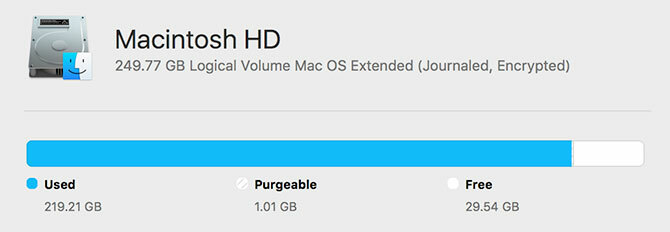
Eșecul de a menține o pernă de spațiu liber este una dintre cele mai frecvente cauze de încetinire. Poate duce la pauze lungi, înghețări bruște și chiar probleme de pornire. Calculatorul are nevoie de spațiu liber pentru a crea fișiere jurnal, memorii cache și fișiere temporare ca parte a funcționării sale normale.
Poate fi greu să păstrezi spațiul liber, mai ales dacă MacBook-ul tău nu are prea multe lucruri de început. Dacă aveți nevoie de mai mult spațiu, aveți următoarele opțiuni:
- Înlocuiți suportul de stocare al Mac-ului dvs. Cum să adăugați mai mult spațiu de stocare pe MacBook: 6 metode care funcționeazăAți rămas fără spațiu pe MacBook? Iată toate opțiunile dvs. pentru adăugarea de mai mult spațiu de stocare la MacBook. Citeste mai mult cu o unitate mai mare.
- Adăugați ceva mai mult spațiu cu cardurile de memorie.
- Cumpărați un hard disk extern sau folosiți spațiu de stocare atașat la rețea.
Această din urmă opțiune vă va permite să mutați backup-urile dispozitivului și bibliotecile de bază în altă parte, economisind potențial sute de gigabyte de spațiu. Dacă aceste opțiuni nu sunt viabile, există multe alte modificări mai mici puteți face Cum să eliberați spațiu pe Mac: 8 sfaturi și trucuri pe care trebuie să le cunoaștețiAți rămas fără spațiu de stocare pe Mac? Iată mai multe modalități de a elibera spațiu pe Mac și de a vă revendica spațiul de acționare! Citeste mai mult pentru a economisi spațiu precum eliminarea datelor duplicate.
3. Fișiere și cache-uri temporare în afara controlului
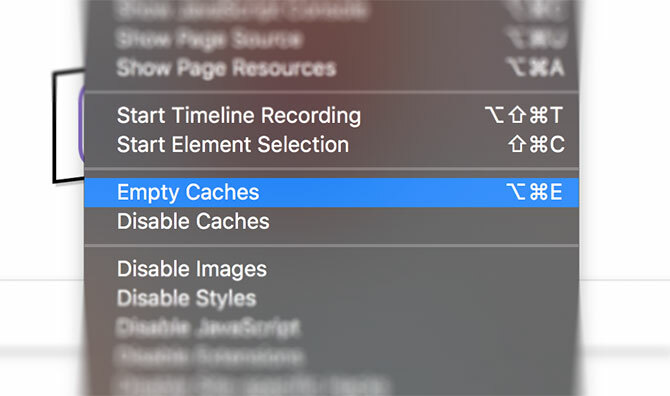
De multe ori mi-am repornit Mac-ul cu doar 3 GB de spațiu liber, apoi am observat că am 9 GB când mă autentific din nou. Acest lucru se datorează fișierelor temporare create de macOS și de aplicații terțe, care sunt șterse și șterse de rutină la pornire.
Cea mai simplă soluție aici este să reporniți mașina mai des. Dacă nu este suficient, puteți ștergeți manual cache-urile macOS Cum să ștergeți sistemul și cache-urile de internet pe un MacVrei să ștergeți cache-urile de pe Mac? Iată mai multe locuri pentru a găsi și șterge fișiere temporare pentru a recâștiga spațiul de stocare pe macOS. Citeste mai mult ceea ce va crea mai mult spațiu liber decât pur și simplu permițând macOS-ului să gestioneze singur procesul. Dacă nu preferați să vă murdăriți mâinile, puteți utiliza o aplicație de genul CleanMyMac X pentru a curăța cache-urile și a îndeplini alte sarcini păstrează-ți Mac-ul în formă de vârf.
4. Prea mult dezordine desktop
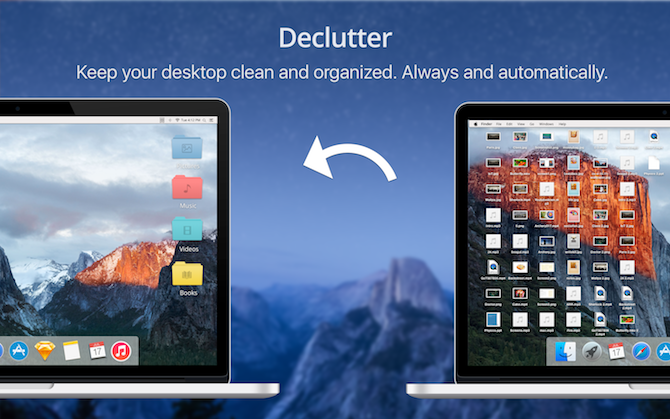
Știați că fiecare pictogramă de pe desktop este o fereastră mică și macOS trebuie să le redea separat? Având în vedere că acesta este terenul de dumping implicit pentru capturi de ecran, un desktop înghesuit vă poate impozita sistemul.
Prin curățarea desktopului, veți reduce volumul de muncă de fundal. Aceasta eliberează resurse pentru utilizare în altă parte.
5. Prea multe procese de fond
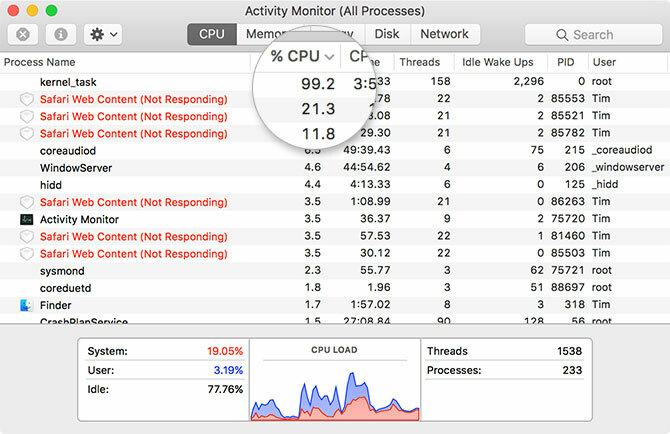
Calculatorul dvs. are o cantitate limitată de resurse de sistem. Este ușor să corelați memoria RAM disponibilă și puterea de procesare cu prea multe procese de fundal. Poți să folosești Monitor de activitate la vezi ce rulează în orice moment Ce este Monitorul de Activitate? Echivalentul Mac al Task ManagerAflați totul despre Activitatea Monitor de pe Mac și cum să-l utilizați pentru a verifica informații detaliate despre sistemul dvs. Citeste mai mult . Acest lucru este deosebit de util atunci când nu sunteți sigur de ce a încetinit mașina.
Faceți clic pe butonul Procesor sau Memorie filați și sortați după prima coloană pentru a vedea ce consumă în prezent cele mai multe resurse. Găsiți un proces și omorâți-l făcând clic pe butonul X buton. Există o serie întreagă de corecții pe care le poți încerca dacă vezi kernel_task consumând o tonă de putere de procesare.
De prea multe ori aceste procese încep când computerul pornește, așa că prima oprire ar trebui să fie Preferințe de sistem> Utilizatori> Elemente de conectare. Selectați o aplicație și faceți clic pe butonul minus simbol pentru a-l elimina din listă. Aplicația selectată nu va mai porni la pornirea mașinii.
Extensiile browserului și aplicațiile web pot, de asemenea, să scurgă resursele disponibile. Este o idee bună să auditați browserele pentru extensii care nu le atrag greutatea. Puteți, de asemenea, să încercați să dezactivați extensiile înainte de a le elimina complet pentru a vedea dacă este o problemă.
Urmărirea atentă a procesului dvs. de execuție are un alt beneficiu: vă poate ajuta să identificați infractorii în serie. Poți trebuie să forțeze renunțarea Cum să forțați să părăsiți o aplicație pe MacVă explicăm cum să forțați să renunțați la o aplicație pe Mac, sau chiar să reporniți forța pe macOS, pentru a repara programe înghețate care nu vor răspunde. Citeste mai mult aceste aplicații.
6. Utilizarea aplicațiilor însetate
Alegerea aplicației dvs. poate face o diferență foarte mare în ceea ce privește performanțele generale ale mașinii. Acest lucru este vizibil mai ales în alegerea browserului. Safari este mai bine optimizat decât Chrome pentru macOS și vă va oferi și mai multă durată de viață a bateriei.
Această regulă se aplică în mare parte tuturor aplicațiilor pentru prima parte a Apple. Pagini rulează mai bine decât Word, Notele sunt mai ușoare decât Evernote, iar aplicații precum iMovie și GarageBand se bucură de performanțe bune chiar și pe mașini mai vechi. Acest lucru se aplică, de asemenea, armelor mari precum Final Cut Pro, care oferă o experiență considerabil mai lină decât Premiere Pro Adobe.
Atunci când este posibil, alege aplicații terțe mai ușoare. Pixelmator este mai puțin puternic decât Photoshop, dar este și mai puțin impozitat pe sistemul tău. Majoritatea aplicațiilor scrise exclusiv pentru macOS vor funcționa considerabil mai bine decât omologii multiplă platformă. Un exemplu este Torrent Client Transmission, care eclipsează alternativa Vuze bazată pe Java.
7. Saltul actualizărilor
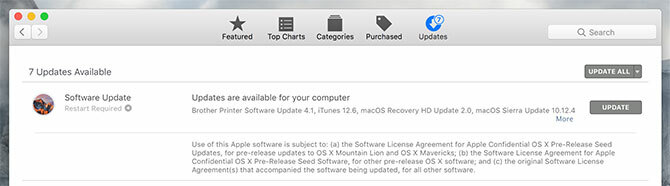
Mac-ul dvs. descarcă probabil actualizări în fundal, așa că sunt gata să apară atunci când faceți clic Actualizează acum în acea fereastră pop-up pe care ai renunțat-o. Rularea actualizărilor va crește de fapt spațiul disponibil disponibil, deoarece sistemul curăță fișierele de instalare odată cu actualizarea aplicată.
În mod similar, macOS are nevoie și de actualizare regulată. Majoritatea lansărilor anuale de macOS îmbunătățesc performanța, deși aceasta nu este o regulă de aur. Actualizările care urmează fiecare nouă versiune majoră de macOS sunt întotdeauna demne de timpul dvs., deoarece rezolvă probleme care pot provoca performanțe slabe (și probleme de securitate).
Uneori, răbdarea este o virtute
Este important să știți că există anumite perioade perfect normale pentru ca mașina dvs. să funcționeze lent. Acestea includ:
- Urmând imediat o actualizare majoră a sistemului de operare, deoarece aplicații precum Fotografii își reconstruiesc adesea bibliotecile și analizează imaginile.
- Urmând imediat instalarea de aplicații noi, deoarece funcțiile precum Spotlight au nevoie de timp pentru indexare.
- Când conectați o unitate externă, în special pentru prima dată, datorită indexării Spotlight.
- Când este sub încărcare, cum ar fi codarea video sau lot convertind fișiere RAW.
- Dacă computerul dvs. este într-adevăr, într-adevăr vechi.
Ultimul punct nu este o glumă. Întrucât hardware-ul Apple este construit pentru a dura, este probabil să simțiți scutura de tehnologie învechită înainte ca computerul să înceteze să funcționeze complet. V-ați întrebat dacă este timpul pentru actualizarea Mac-ului? Executarea testelor de performanță cu aplicații de referință te poate ajuta să ajungi la o concluzie.
Vrei mai mult ajutor cu Mac-ul tău? Uită-te la acestea metode pentru a vă împiedica Mac-ul să doarmă Cum să vă feriți Mac-ul de a dormi: 5 metode care funcționeazăDoriți să vă împiedicați Mac-ul să adormi? Iată câteva moduri grozave de a bloca modul de somn și de a menține Mac-ul treaz. Citeste mai mult .
Tim este un scriitor independent care locuiește în Melbourne, Australia. Îl poți urma pe Twitter.


